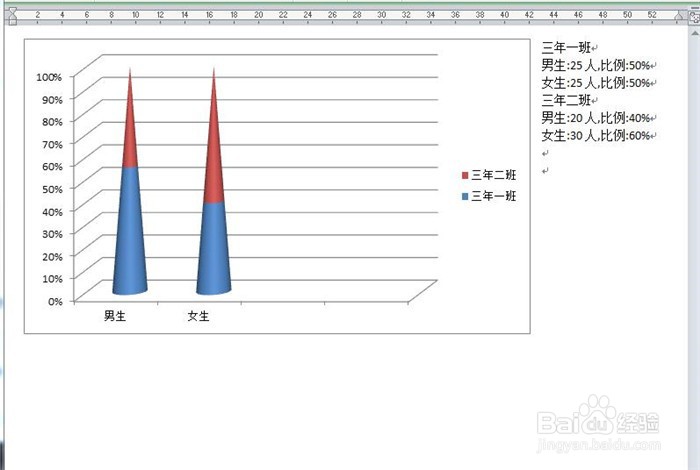1、快速打开Word文档,导入三年一班和三年二班男女生人数比例的数据,然后鼠标单击功能区中的“插入”选项卡
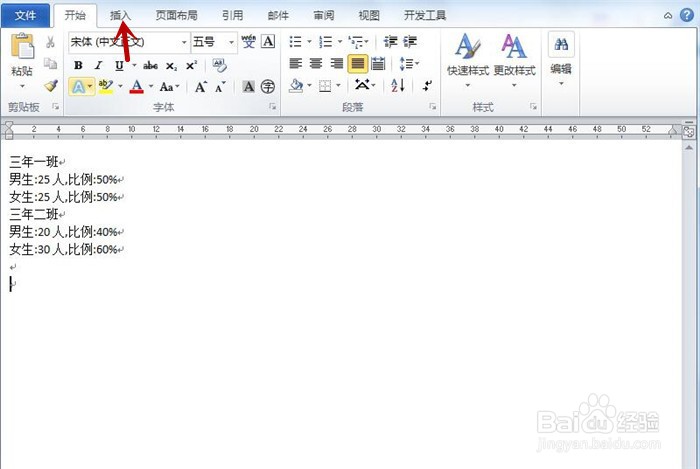
2、在“插图”组中单击“图表”命令,如下图所示

3、弹出“插入图表”对话框,在其左侧列表中选中“柱形图”选项,然后选中下图箭头所示图形,点击“确定”按钮
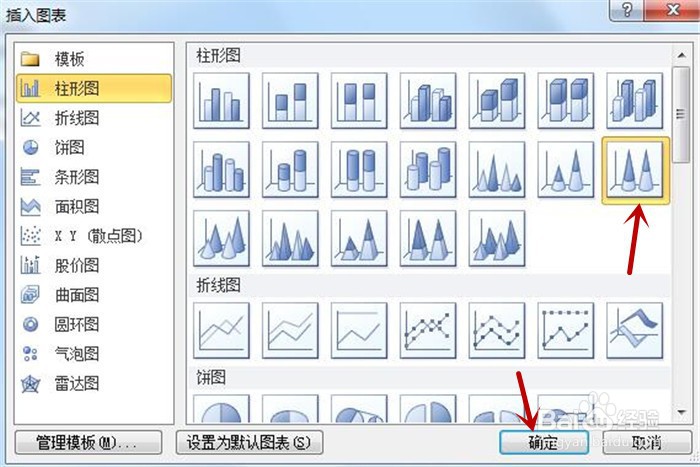
4、在文档中即插入一个柱形图模板,如下图所示
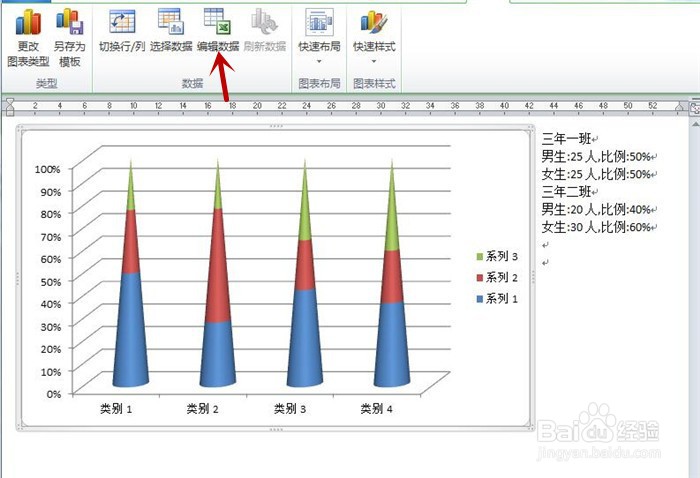
5、同时也会自动弹出一个Excel表格,在表格中输入三年一班和三年二班的数据,然后关闭表格
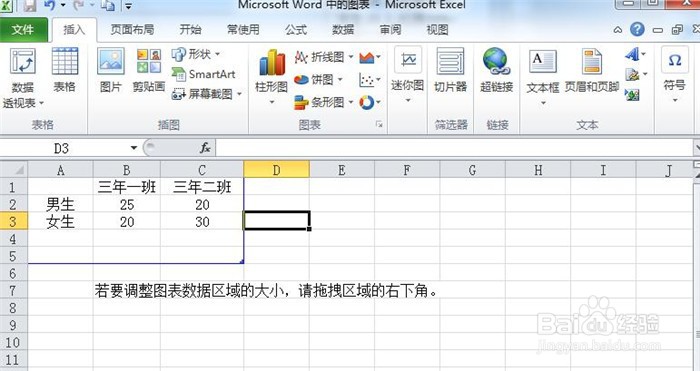
6、回到文档中即看到插入的表格中所填写的数据,如下图,柱形统计图就完成了
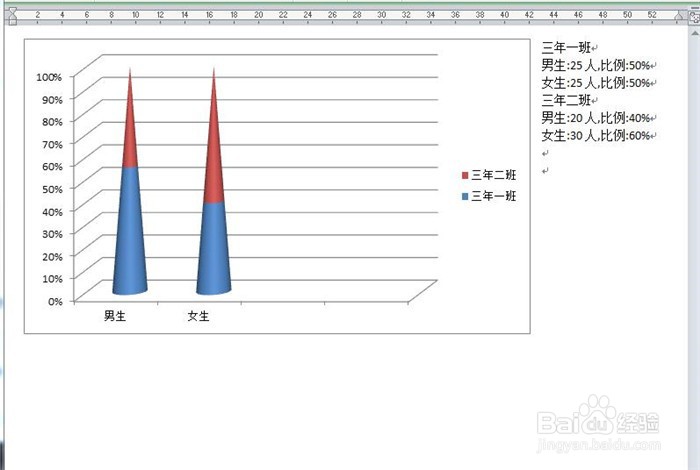
时间:2024-10-12 20:40:38
1、快速打开Word文档,导入三年一班和三年二班男女生人数比例的数据,然后鼠标单击功能区中的“插入”选项卡
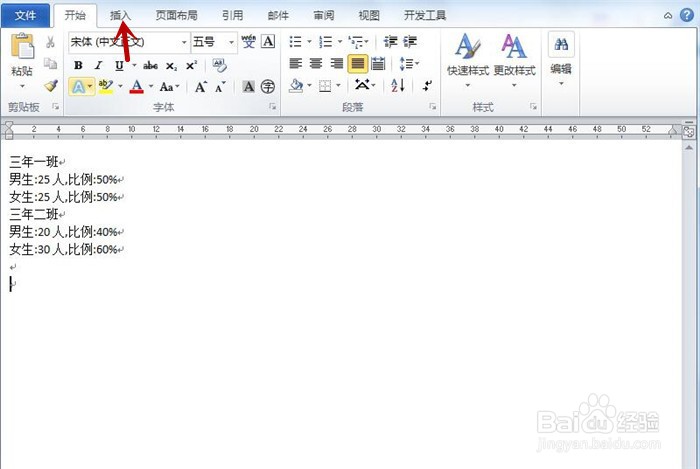
2、在“插图”组中单击“图表”命令,如下图所示

3、弹出“插入图表”对话框,在其左侧列表中选中“柱形图”选项,然后选中下图箭头所示图形,点击“确定”按钮
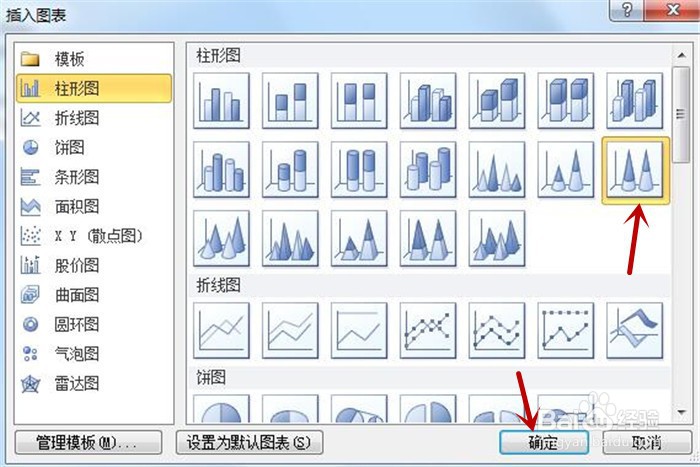
4、在文档中即插入一个柱形图模板,如下图所示
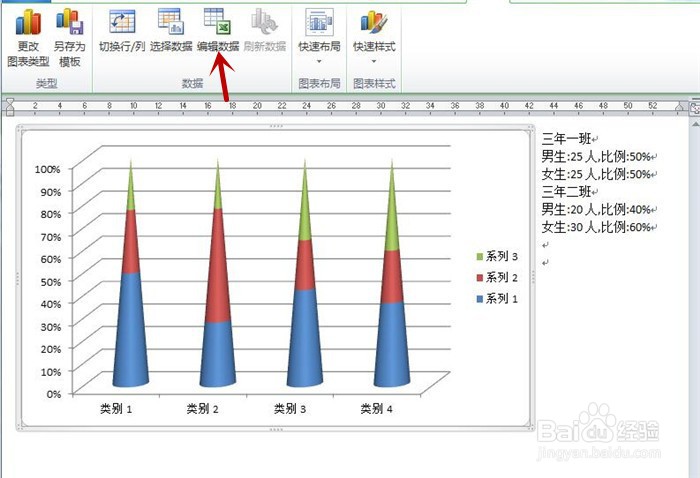
5、同时也会自动弹出一个Excel表格,在表格中输入三年一班和三年二班的数据,然后关闭表格
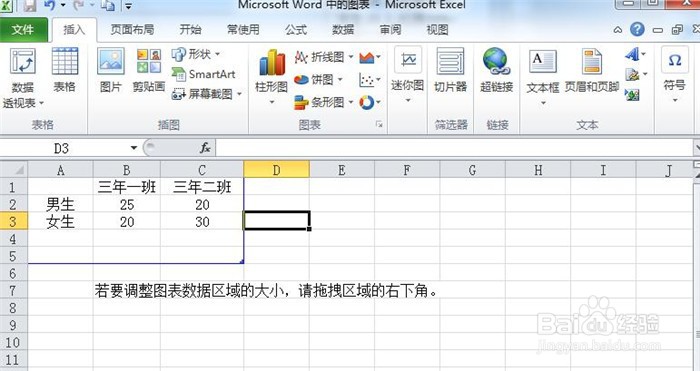
6、回到文档中即看到插入的表格中所填写的数据,如下图,柱形统计图就完成了